在Linux服務器上使用Vbox安裝虛擬機
先去官網(www.virtualbox.org)上下載對應Linux系統的Vbox版本。
我這邊用的是Oracle Linux 7系統(KDE安裝)

使用rpm安裝virtualbox

發現報錯,按照提示安裝需要的包yum install libSDL*
再重新執行安裝依舊報錯。
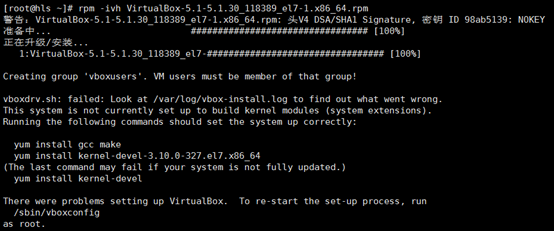
按照提示進入日誌文件,查看具體的報錯原因

意思是沒有找到我們系統當前內核 安裝gcc就行
yum install gcc
執行完成後再次重新安裝·這次就可以成功安裝了

然後我們就可以去圖形界面打開Vbox安裝虛擬機了,比較簡單這裏就不進行說明了,現在主要講的是在命令行下安裝虛擬機。
1、安裝擴展包,以便使用RDP協議3389遠程登錄安裝操作系統
下載地址http://download.virtualbox.org/virtualbox/
wget http://download.virtualbox.org/virtualbox/5.1.30/Oracle_VM_VirtualBox_Extension_Pack-5.1.30-118389.vbox-extpack
安裝擴展包
VBoxManage extpack install Oracle_VM_VirtualBox_Extension_Pack-5.1.30-118389.vbox-extpack
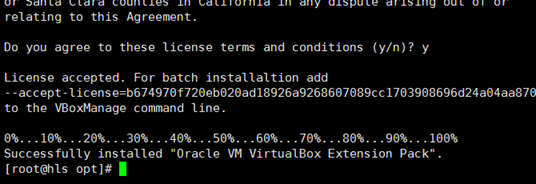
註意:一定要下載與Vbox版本相匹配的擴展包,我這邊第一次安裝時因為這個問題導致安裝失敗,附上刪除方法
查看所有的擴展包 VBoxManage list extpacks
卸載擴展包 VBoxManage extpack uninstall "Oracle VM VirtualBox Extension Pack"
清除擴展包 VBoxManage extpack cleanup

2、創建虛擬機
創建一個Oracle_64 內核的操作系統虛擬機,名稱為centos6,虛擬機的文件存放路徑在 /opt/virtualbox/
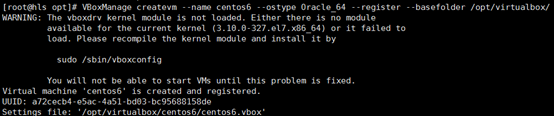
發現報錯 按照錯誤提示 執行 sudo /sbin/vboxconfig
發現問題是我們的Vbox的程序內核沒法在當前系統內核上加載。我們需要重新編譯系統內核組件來滿足VBOX的安裝需求。
yum install kernel-devel-$(uname -r) 會安裝一些包 然後reboot重啟就行了。
將之前創建的虛擬機文件刪除再重新執行

3、創建虛擬磁盤
創建一個20G(大小根據自己需要)的虛擬磁盤
VBoxManage createvdi --filename /opt/virtualbox/centos7.vdi --size 20000

4、創建虛擬機的硬盤控制器
VBoxManage storagectl centos7 --name storage_controller_1 --add ide
5、掛載虛擬硬盤和虛擬光驅
先創建存放iso文件的文件夾然後上傳到文件夾裏面
mkdir –p /opt/setup/
VBoxManage storageattach centos7 --storagectl storage_controller_1 --type hdd --port 0 --device 0 --medium /opt/virtualbox/centos7.vdi
VBoxManage storageattach centos7 --storagectl storage_controller_1 --type dvddrive --port 1 --device 0 --medium /opt/setup/OracleLinux-R7-U2-Server-x86_64-dvd.iso
6、設置啟動順序
將光驅設置為第一啟動順序,以便安裝操作系統。
VBoxManage modifyvm centos7 --boot1 dvd
VBoxManage modifyvm centos7 --boot2 disk

7、創建橋接的網絡
需要找到當前主機的網卡名稱,如果不知道可以使用ifconfig命令查看,我這邊是enp0s25
VBoxManage modifyvm centos7 --nic1 bridged --cableconnected1 on --nictype1 82540EM --bridgeadapter1 enp0s25 --intnet1 brigh1 --macaddress1 auto
8、啟動vrde模塊
VRDE模塊用於啟動RDP協議,使用微軟的3389客戶端即可連接
VBoxManage modifyvm centos7 --vrde on
當我們安裝完成操作系統時,可以關閉此屏幕輸出
VBoxManage modifyvm centos7 --vrde off
9、調整系統參數(如內存、CPU等)
VBoxManage modifyvm centos7 --memory 2048
VBoxManage modifyvm centos7 --cpus 2
10、啟動虛擬機
VBoxHeadless -startvm centos7

11、3389遠程連接安裝操作系統
在window電腦上直接運行mstsc連接
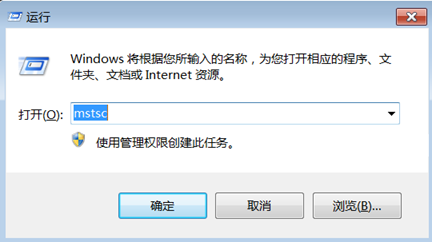

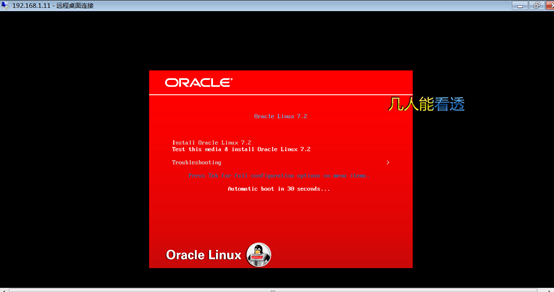
在Linux服務器上使用Vbox安裝虛擬機
